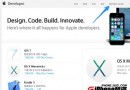iOS8越獄插件推薦 開啟App有捷徑從此不再反復切換
切換 App 很麻煩。當你正在看影片,有新信息傳送過來,就必須從影片跳出去回復,這時影片就會停止;平常時候,則是要先解鍵盤鎖、再從文件夾翻找 App,然後開啟 App 後,還未必馬上找到你要的功能;這很不人性化,好比我常用 Evernote 隨想隨記,開啟方式不夠順手,靈感很容易一閃而過。如果能再更直覺一點就更好了。
先前幾個版本的 iOS 陸續在控制中心增加一些內置程序,不解開鍵盤也能使用,或是在解鎖滑桿旁加上相機圖案,滑動即可拍照,那時我就覺得方便多了;這次,iOS 8 新增把常用 App 加入「通知中心」的功能,第三方程序終於也能有捷徑了!怎麼設定呢?跟著下面步驟:
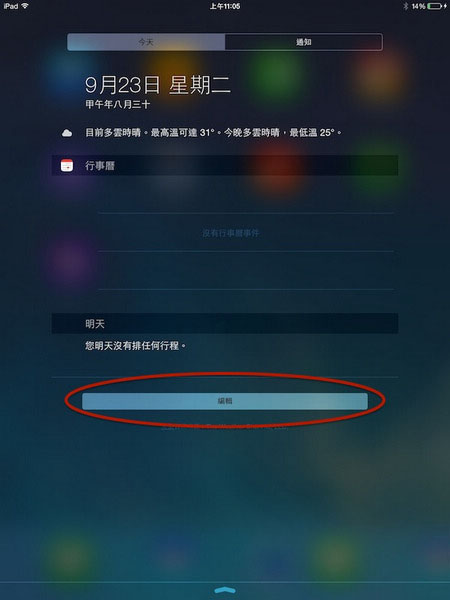
打開首頁下拉清單,選到左邊「今天」的這個標簽,然後按編輯。
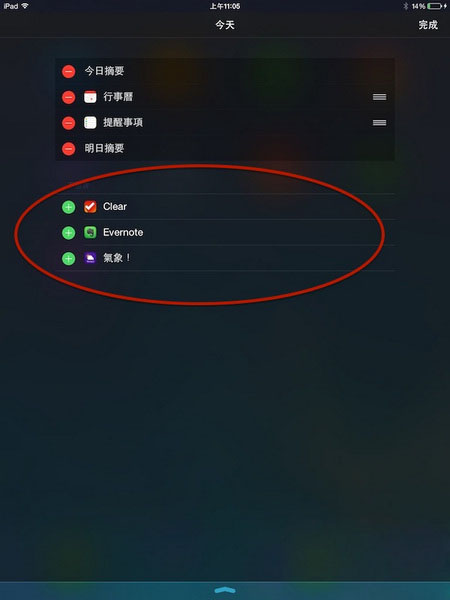
只要是可加入通知中心的 App,都會顯示出來。這時選擇你想加入通知中心的 App,按前面的綠色「+」號,就完成了。
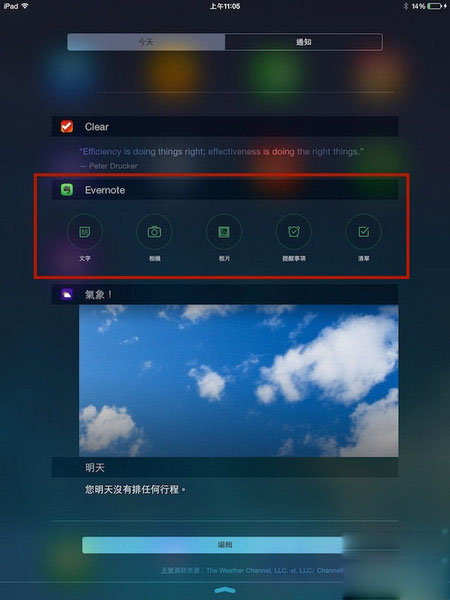
加入後的 Apps,重點功能會秀在上面。以 Evernote 來說,工具直接嵌在通知中心,大幅增加方便性。就拿拍照為例,以前緊急情況下多半會用 iPhone 內置相機拍照,事後再插入記事裡(比起打開 Evernote、再開相機,當然選滑一下屏幕直接拍啊~),以後省掉這道手續,記筆記更隨心所欲了!
除了取用 Apps 方便外,直接回復信息的功能同樣實用。看影片時,屏幕跳出信息通知?只要點著信息往下滑,即可直接回復,傳送後繼續享受你的影片。
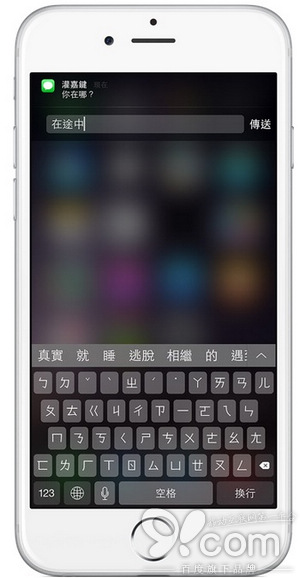
過去,通知中心對我來說其實是蠻雞肋的一個功能,唯一接觸它的時機是「通知事項快塞爆要刪除掉的時候」…。不過有了這個用途後,這裡應該會成為手機上最常接觸的地方之一。善用容易忽略的小功能,為你帶來意想不到大便利;不過可不要忘情加入一大堆應用,捷徑反而變成雜物間啊。
特別提醒:並不是所有 App 都可以加入通知中心,要開放支持的才行;隨著 iOS 8 使用者越來越普及,可支持的 App 一定也會越來越多。